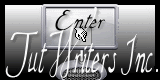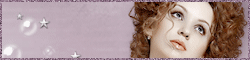Tutorial original aqui
(©Animabelle Tutoriels – Febrero del 2013)
Es una creación personal. Cualquier parecido con otro tutorial será pura coincidencia.
Está estrictamente prohibido reproducirlo o distribuirlo sin el permiso escrito de Animabelle
Está prohibido modificar los tubes, cambiarles el nombre y quitar la firma, así como exponer
los tubes en blogs o en vuestros sitios
No se pueden repartir en grupos de reparto de material, o hacer un banco de imágenes,
Así como utilizarlos con fines lucrativos.
Gracias por respetar el trabajo de Animabelle, y el de las personas que hacen los tubes
No dudes en contactar con Animabelle si hay algún problema con el tutorial
Tanto sus tutoriales como mis traducciones están protegidos en
Material
Tubes:
1 Tube personnage - Anna Br
1 Tube déco - Ghismo
3 Selecciones
1 Preset
Filtros:
Mehdi / Melt 1-1
Freeware filters / Faceter
FM Tile Tools / Blend Emboss
Carolaine and Sensibility / cs-texture
[AFS IMPORT] / Sqborder 2
&<Background Designers IV> / sf10 Square Bumps
Mura's Seamless / Emboss at Alpha
Panta.com / Dot and Cross
Alien Skin / Eye Candy 5 - Impact / Perspective Shadow (1 preset en el material)
Página de filtros de Animabelle =>AQUI
Este tutorial ha sido realizado con la versión X2 del Psp, pero puede ser realizado con otras versiones
IMPORTANTE
Abrir todo el material en vuestro Psp . Duplicarlo (Shift+D) para no trabajar sobre los
Originales. Doble clic sobre el preset y se instalará automáticamente en el filtro
Guardar las selecciones en la carpeta de selecciones de vuestro Psp
Código de colores
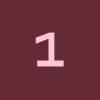
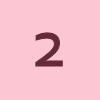
#642a35 |
#fcc6d2 |
Si quieres puedes ayudarte de la regla para situarte en la realización del tutorial
Marcador (Arrastra con el raton)

Es posible que tengas que cambiar los colores y los modos de capas en función de los tubes e
imágenes que elijas
Realización
Etapa 1
Abrir una nueva imagen transparente de 900 x 600 pixeles
En primer Plano colocar el color 1
En Segundo Plano el color 2
Hacer un gradiente lineal con la siguiente configuración
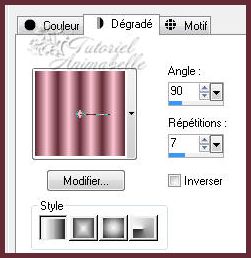
Ajustar_ Desenfocar_ Desenfoque Gaussiano_ 20
Efectos_ Complementos_ Mehdi / Melt 1-1
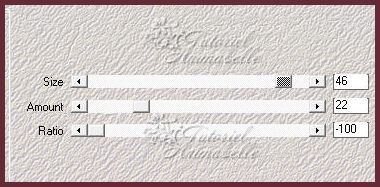
Efectos_ Efectos de textura_ Persianas

Etapa 2
Activar la herramienta de Selección_ Rectángulo_ Personalizada

Con los siguientes valores

Capas_ Nueva capa de trama
Llenar con un gradiente con los siguientes valores

Efectos_ Complementos_ Freeware filters / Faceter
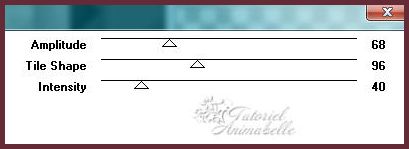
Opacidad al 65%
Capas_ Nueva capa de trama
Activa el tube (deco_yolanda)
Edición_ Copiar
Edición_ Pegar en la selección
Selecciones_ Anular selección
Capas_ Fusionar hacia abajo
Capas_ Duplicar
Imagen_ Espejo
Capas_ Fusionar hacia abajo
Etapa 3
Activar la herramienta de Selección_ Rectángulo_ Personalizada
Con los siguientes valores

Capas_ Nueva capa de trama
Capas_ Organizar_ Enviar abajo
Llenar con el color 2
Opacidad al 55%
Selecciones_ Anular selección
Etapa 4
Capas_ Nueva capa de trama
Selecciones_ Cargar o guardar selección_ Cargar selección del disco
Buscar la selección (yolanda1_animabelle)

Llenar la selección con el color 1
Efectos_ Complementos_ Carolaine and Sensibility / cs-texture
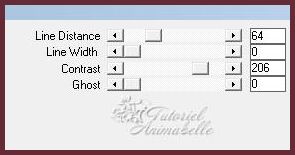
Selecciones_ Anular selección
Efectos_ Efectos 3D_ Biselado interior
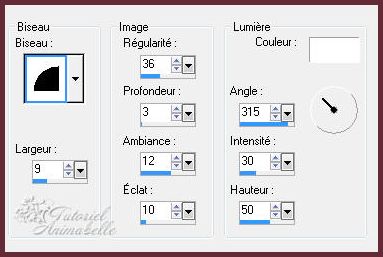
Etapa 5
Capas_ Nueva capa de trama
Activar la herramienta de Selección_ Rectángulo_ Personalizada

Llenar con el color 1
Efectos_ Complementos_ Carolaine and Sensibility
Mismos valores que la vez anterior
Selecciones_ Anular selección
Efectos_ Efectos 3D_ Biselado interior
Mismos valores que la vez anterior
Capas_ Duplicar
Efectos_ Efectos de la Imagen_ Desplazamiento

Capas_ Fusionar hacia abajo
Etapa 6
Capas_ Nueva capa de trama
Activar la herramienta de Selección_ Rectángulo_ Personalizada

Llenar con el color 1
Efectos_ Complementos_ [AFS IMPORT] / Sqborder 2
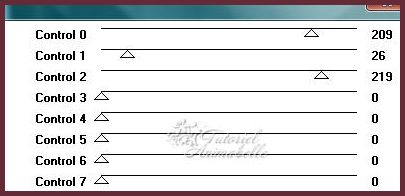
Selecciones_ Anular selección
Capas_ Duplicar
Imagen_ Voltear
Capas_ Fusionar hacia abajo
Etapa 7
Capas_ Nueva capa de trama
Selecciones_ Cargar o guardar selección_ Cargar selección del disco
Buscar la selección (yolanda2_animabelle)
Llenar con el gradiente siguiente

Selecciones_ Anular selección
Efectos_ Efectos 3D_ Biselado interior
Mismos valores que la vez anterior
Efectos_ Complementos_ Mura's Seamless / Emboss at Alpha
Valores por defecto
Etapa 8
Activar la capa inferior en la pila de capas (la del fondo inicial)
Capas_ Nueva capa de trama
Activar la herramienta de Selección_ Rectángulo_ Personalizada
Con los siguientes valores

Llenar con el color 1
Selecciones_ Modificar_ Contraer_ 70 pixeles
Edición_ Cortar
Selecciones_ Anular selección
Efectos_ Efectos 3D_ Biselado interior
Mismos valores que la vez anterior
Imagen_ Rotación_ Rotación Libre_ 45º a la derecha

Opacidad al 75%
Vuestra paleta estará asi
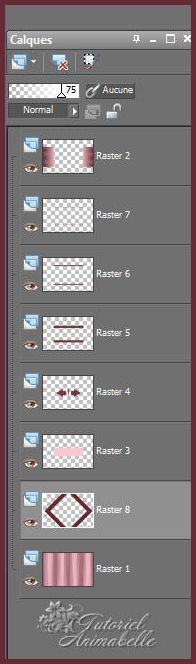
Etapa 9
Regresar de nuevo a la capa inferior en la pila de capas
Selecciones_ Cargar o guardar selección_ Cargar selección del disco
Buscar la selección (yolanda3_animabelle)
Selecciones_ Convertir selección en capa
Efectos_ Complementos_ &<Background Designers IV> / sf10 Square Bumps
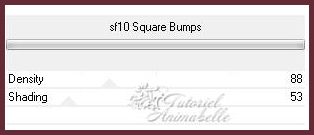
Selecciones_ Anular selección
Efectos_ Complementos_ Mura's Seamless / Emboss at Alpha
Valores por defecto
Etapa 10
Cerrar la capa inferior
Nos situamos sobre una de las capas superiores
Capas_ Fusionar visibles
Abrir la capa inferior, pero situados en la capa supeior
Efectos_ Efectos 3D_ Sombra en el color 1
- 6 / 6 / 50 / 15
Repetir con los valores inversos
6 / - 6
Etapa 11
Imagen_ Agregar bordes_ Simétrico_ 3 pixeles en el color 1
Imagen_ Agregar bordes_ Simétrico_ 60 pixeles en el color de segundo Plano
Activar la varita mágica_ Seleccionar este borde
Selecciones_ Convertir selección en capa
Llenar con el mismo gradiente que en la etapa 7
Imagen_ Espejo
Ajustar_ Desenfocar_ Desenfoque Gaussiano_ 20
Efectos_ Complementos_ Panta.com / Dot and Cross
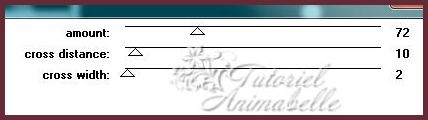
Efectos_ Efectos 3D_ Sombra en el color 1
- 8 / 8 / 100 / 15
Repetir con los valores 8 / - 8
Selecciones_ Invertir
Repetir la sombra con los valores
- 20 / 20 / 60 / 40
Después con los valores 20 / - 20
Selecciones_ Anular selección
Etapa 12
Capas_ Nueva capa de trama
Selecciones_ Seleccionar todo
Efectos_ Efectos 3D_ Corte
Color 1

Selecciones_ Anular selección
Capas_ Duplicar
Imagen_ Espejo
Imagen_ Voltear
Etapa 13
Activar el tube de la chica (anna.br.belledame.1040)
Edición_ Copiar
Edición_ Pegar como nueva capa
Imagen_Cambiar de tamaño_ Redimensionar al 85%
Todas las capas sin seleccionar
Colocar en la parte inferior izquierda
Ver modelo original
Efectos_ Complementos_ Eye Candy 5 - Impact / Perspective shadow
Aplicar el preset (shadow7_animabelle)
Etapa 14
Activar el tube de las flores (calguispivoinevase13102011)
Edición_ Copiar
Edición_ Pegar como nueva capa
Imagen_Cambiar de tamaño_ Redimensionar al 35%
Todas las capas sin seleccionar
Ajustar_ Nitidez_ Enfocar
Efectos_ Complementos_ Eye Candy 5 - Impact / Perspective shadow
Mismos valores que la vez anterior
Colocar en la parte inferior, ligeramente hacia la derecha
Ver resultado final
Imagen_ Agregar bordes_ Simétrico_ 6 pixeles en el color 1
Puedes añadir el nombre de Yolanda u otro
Añadir vuestra firma en nueva capa
Guardar en formato JPG optimizado
Podéis redimensionar si así lo deseáis
©Copyright Animabelle
Si quieres que Animabelle exponga tu resultado puedes enviarlo por mail. Estará encantada
de hacerlo